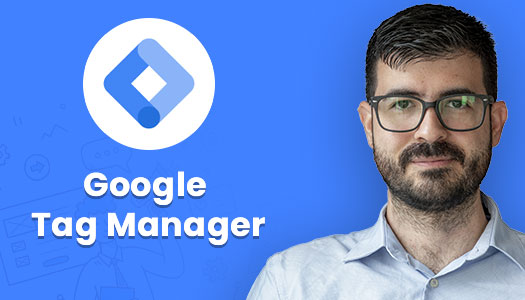Cómo crear una cuenta en Google Tag Manager
Visión general de la cuenta
Instalación de GTM en el sitio web de pruebas
Cambio en la etiqueta de configuración de GA4 (Cómo usar la nueva Google Tag)
Instalación de Google Analytics 4
Prueba de etiquetas
Publicación de etiquetas
Cómo importar archivos de contenedor
Traqueo de enlaces
Traqueo de clicks general
Traqueo de formularios
Traqueo de páginas de gracias
Traqueo de videos de YouTube
Traqueo de visibilidad de elemento
Traqueo de Scroll
DataLayer o capa de datos
Traqueo de eventos personalizados
Identificación de eventos y variables de e-commerce
Configuración rápida de traqueo de e-commerce
Creación de variables e-commerce
Creación de eventos de e-commerce
Instalación de Facebook pixel
Traqueo de conversiones con Facebook Pixel
Traqueo de conversiones con Google Ads
Traqueo de conversiones de LinkedIn Ads
Traqueo de videos de Vimeo
Traqueo de videos de Wistia
Conversiones mejoradas de Google Ads
Inicia sesión o compra este tutorial para poder comentar.
Curso de Google Tag Manager para Traffickers y Media Buyers
- Comienza Gratis
Instalación de Facebook pixel

Instructor: Juan Sebastian Aparicio
Diseñador gráfico y desarrollador de software con más de 8 años de experiencia. Creador de Tutopress, uno de los canales de YouTube más vistos en analítica digital en español.